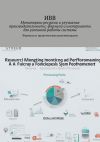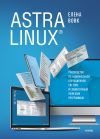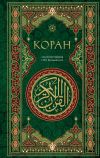Текст книги "Linux"

Автор книги: Алексей Стахнов
Жанр: ОС и Сети, Компьютеры
сообщить о неприемлемом содержимом
Текущая страница: 13 (всего у книги 60 страниц) [доступный отрывок для чтения: 20 страниц]
Помимо стандартной загрузки, описанной ранее, можно заставить процесс init загрузить систему на уровне выполнения, отличном от загружаемого по умолчанию. Эта возможность крайне необходима в случае, когда у операционной системы есть проблемы. Это могут быть чьи-то неудачные эксперименты с файлом inittab или неправильно сконфигурированный процесс (например, если сеть нормально не настроена, sendmail пытается найти хост, которого нет. Это может привести к задержке при старте системы в 10 минут и более). При возникновении такой ситуации необходимо перевести систему в однопользовательский режим и решить проблему. Для этого в строку приглашения LILO (boot:) надо ввести аргументы single или emergency. Это позволит загрузить систему в однопользовательском режиме (уровень выполнения 1), при котором в системе работает только суперпользователь (root) и запускается очень небольшое число самых необходимых системных служб, включая login. Другим способом перевода системы в однопользовательский режим является применение команды teiinit, которая, собственно, является символической ссылкой на сам init. Команда teiinit, помимо перевода системы с одного уровня выполнения в другой, может заставить процесс init перечитать файл inittab без перезагрузки операционной системы.
Однопользовательский режим необходим для выполнения административных задач, таких как проверка и восстановление файловой системы. К примеру, запуск fsck в разделе /usr. Обычно необходимость перехода в однопользовательский режим возникает тогда, когда fsck не может автоматически восстановить файловую систему при загрузке. Такое случается редко, обычно при пропадании электроэнергии во время работы компьютера или выходе из строя жесткого диска.
Однако бывают случаи, когда в однопользовательском режиме загрузиться с жесткого диска невозможно. В этом случае можно загрузиться в однопользовательском режиме с дискеты или с CD-ROM. Такое может произойти в случае серьезного краха системы (что иногда бывает смертельно для информации на жестком диске) или когда, к примеру, при установке Windows переписывает MBR, и в результате уничтожается загрузчик LILO (разделы Linux и система жизнеспособны, только загрузить ее нечем). Более подробную информацию см. в гл. 40.
Из соображений безопасности правильно сконфигурированная система при загрузке в однопользовательском режиме запросит пароль пользователя root.
Существует еще один способ вмешаться в процесс загрузки. В процессе загрузки системы выдается сообщение Press «I» to enter interactive startup. Если вы нажмете клавишу <1>, система перейдет в режим пошагового выполнения загрузки сервисов (подобно нажатию клавиши <F8> в Windows и выбора режима загрузки step by step).
Это позволит отказаться от загрузки подозрительных (с вашей точки зрения) процессов и определить, при запуске какого процесса возникают неприятности.
УтилитыПодводя итог, перечислим утилиты, участвующие в процессе загрузки системы:
• init – программа, управляющая загрузкой операционной системы;
• teiinit – утилита для управления процессом init;
• runlevel – выводит текущий уровень выполнения;
• linuxconf – утилита конфигурации операционной системы Linux. В том числе позволяет редактировать список сервисов, запускаемых в текущем уровне выполнения;
• ntsysv – консольная утилита для редактирования списка сервисов, запускаемых в текущем уровне выполнения;
• /usr/sbin/setup – консольная утилита для конфигурирования операционной системы;
• control-panel – графическая утилита для конфигурирования операционной системы.
Ссылки• www.osp.ru/os/2001/02/073.htm – и. Облаков. Восход солнца вручную.
• /usr/src/Linux-2.4.3/Documentation/ – много информации, так или иначе связанной с ядром операционной системы, драйверами, файловыми системами и т. п.
• Справочные страницы man – init, inittab, teiinit, initscript.
• Соответствующие HOWTO (см. гл. 13):
– Ethernet-HOWTO – различные тонкости настройки сетевых адаптеров;
– The Linux BootPromt HOWTO – справочник по аргументам начальной загрузки, передаваемым ядру Linux во время загрузки системы;
– The Linux Bootdisk HOWTO – создание загрузочной дискеты.
Глава 7
Безопасная работа в Linux
В этой главе мы в концептуальном плане, особо не вдаваясь в подробности, рассмотрим вопросы увеличения безопасности операционной системы Linux. Подробности вы всегда найдете в соответствующей литературе и главах, описывающих конкретное программное обеспечение.
Основные положенияБезопасность компьютеров и компьютерных сетей сейчас, в связи с повсеместным распространением Интернета и электронной коммерции, все больше выходит на первый план. В любой серьезной организации при приеме на работу системного администратора одним из основных требований к нему является умение организовать безопасность системы и сетей.
Даже если вы устанавливаете один-единственный сервер, не исключена возможность, что кто-то попробует взломать его просто от скуки. Поэтому особо нельзя надеяться, что на ваш сервер или Web-страницу никто не покусится.
Следует помнить: «все, что один человек построил, другой всегда сможет поломать». Надежность защиты, в идеале, должна соответствовать следующему правилу: затраты взломщика на преодоление защиты должны существенно превышать стоимость поврежденных или украденных данных. Это, конечно, не означает, что домашнюю систему, на которой ничего важного нет, защищать не надо. Просто необходимо соразмерять затраченные усилия – для домашнего пользователя их надо потратить гораздо меньше, чем для банковской сети.
У защиты есть одна особенность – чем более безопасна система, тем больше усилий необходимо затрачивать на поддержание ее в рабочем состоянии, и тем более навязчивой становится сама система безопасности. Всегда необходимо соблюдать золотую середину между безопасностью системы и неудобствами пользователей, связанными с режимом безопасности.
Защита не бывает идеальной. Вы должны представлять, сколько времени и усилий необходимо потратить на восстановление или воссоздание данных при их потере.
До того, как начать настраивать безопасность системы, необходимо определить, от чего и как будет защищена ваша система, какие службы должны быть защищены в первую очередь и особо. Следует четко представлять, какая информация или какое оборудование наиболее ценно, что ни при каких обстоятельствах не должно пропасть или попасть к постороннему человеку, а что имеет минимальную ценность (было бы нелепо выстроить супермощную систему для защиты сочинений вашего ребенка и установить минимальную безопасность для банковских документов, стоящих миллионы).
Кроме того, всегда следует помнить – никаких поблажек для пользователей вне зависимости, насколько высокое положение они занимают. Пользователь, который имеет привилегии, неизбежно является брешью в безопасности.
Если ваша задача – администрирование средней или большой сети, необходимо разработать документ, который называется «Политика безопасности» и определяет права и обязанности пользователей, меры по защите системы и действия, применяемые в случае нарушения безопасности системы.
Этот документ должен быть утвержден руководством фирмы, и с ним следует ознакомить каждого сотрудника, причем желательно под расписку. Чем проще и понятнее составлен документ, тем больше вероятность, что его поймут и будут им руководствоваться. Главное правило, которое должно быть четко зафиксировано: "То, что не разрешено – запрещено".
Прежде чем что-то защищать, необходимо знать, что, от кого и от чего.
• Физическая защита:
– защита от физического проникновения в компьютер;
– защита от аппаратных сбоев.
• Защита рабочей станции (локальная безопасность).
• Защита сервера:
– защита от пользователей;
– защита от внешнего мира.
• Защита сети:
– защита от проникновения извне;
– защита от взломов изнутри.
Физическая безопасностьПервое, что следует сделать, это позаботиться о физической безопасности системы. Нет никакого прока от программной защиты, если из сервера можно просто изъять жесткий диск и переписать данные. Необходимо выяснить, кто имеет прямой физический доступ к системе, а также можно (и нужно ли) защитить систему от их потенциально вредного воздействия.
Степень физической безопасности напрямую зависит от ситуации и финансовых возможностей. Домашнему пользователю, скорее всего, не нужна сильная физическая защита. Офисный компьютер может понадобиться обезопасить на время отсутствия пользователя. А если это сервер, то его физическая защищенность должна быть максимальна, в идеальном случае он должен находиться в бронированной комнате без окон, с сейфовым замком на стальной двери.
Практически любой серверный корпус имеет специальный замок или отверстия для установки навесного замка. Как правило, наружные отсеки для винчестеров тоже имеют замки.
Для корпуса обычного компьютера дело обстоит похуже. Сейчас редко встретишь компьютерный корпус, у которого есть замок блокировки клавиатуры, хотя еще лет пять назад он был обязательным элементом любого компьютерного корпуса. Но даже при наличии такого замка эта защита является крайне слабой – как правило, к замку подходит любой ключ от аналогичных корпусов, а с помощью обыкновенной канцелярской скрепки можно открыть его за несколько секунд. Тем не менее, для неопытного взломщика замок является непреодолимой преградой.
Хуже дело обстоит с ноутбуками – его можно просто взять со стола. Но любой современный ноутбук имеет специальное отверстие, куда крепится замок, похожий на велосипедный.
Если на жестком диске хранится информация, которая ни в коем случае не должна попасть в чужие руки, и лучше ее уничтожить, чем допустить пропажу, то для этого необходимо предпринять дополнительные меры. Если у вас небольшой сервер или рабочая станция, имеет смысл жесткий диск, на котором хранится информация, установить в специальную съемную корзину, так называемый Rack Mount. Это позволит по окончании работы извлекать жесткий диск из компьютера и прятать в сейф. Для больших серверов такое сделать несколько затруднительно, но иногда имеет смысл. В случае, если к вам заявляются гости, которым «невозможно отказать», можно практически моментально извлечь жесткий диск и уничтожить его, разбив об пол. (Автору известна фирма, возле сервера которой стоит охранник, в случае попытки прорыва в серверную обязанный выстрелом из пистолета уничтожить жесткие дискию.)
BIOS является самым первым звеном, от которого зависят настройки компьютера, и попытка проникновения в BIOS будет произведена взломщиком в 99 % случаев. Практически любая BIOS имеет возможность установить два типа паролей – на вход в систему и на вход в BIOS. Это не дает стопроцентной защиты (установки BIOS могут быть обнулены, если кто-то имеет доступ вовнутрь корпуса), но может быть хорошим сдерживающим фактором. Однако следует помнить, что в случае установки загрузочного пароля на сервере система не сможет загрузиться без вмешательства администратора. (Очень неприятно, когда в три часа ночи вас выдергивают из постели для того, чтобы вы ввели пароль в сервер.)
Если не установлен пароль в BIOS, велика вероятность, что взломщик попытается загрузить систему с помощью системной дискеты, CD-ROM-диска, Zip-дисковода и тому подобных съемных устройств. Это дает ему полный доступ к жестким дискам компьютера. Поэтому, помимо установки пароля на вход в BIOS, необходимо запретить в BIOS загрузку со всех устройств, кроме жесткого диска. Так же рекомендуется либо отключить в BIOS сервера дисководы съемных устройств, либо (при наличии такой возможности) физически отключить флоппи-, Zip– и тому подобные дисководы и CD-ROM, а иногда даже вообще не устанавливать их в сервер.
Загрузчики Linux также имеют возможность установки стартового пароля. Это позволяет предотвратить загрузку операционной системы без ввода пароля.
Если вы отходите на какое-то время от своего рабочего компьютера и не хотите выключать его, используйте программы xlock и vlock. Эти программы заблокируют доступ к системе, причем как визуально (черный экран или какая-то надпись типа «Консоль заблокирована»), так и с помощью клавиатуры:
• xlock предназначена для X Window. Она «запирает» дисплей и для продолжения работы запрашивает пароль;
• vlock – консольная программа, которая позволяет «запереть» часть или все виртуальные консоли системы.
Конечно, «запирание» консоли не позволит нанести прямой вред работе, однако не помешает перезагрузить машину (кнопку Reset или отключение питания еще никто не отменял).
При подозрении на попытку нарушения физической безопасности системы первым делом проверьте, что сразу бросается в глаза – наличие физических повреждений. Второе – определите, была ли произведена перезагрузка системы. Операционная система Linux очень надежна, и непроизвольные перезагрузки по ее вине исключены. Если операционная система непроизвольно перезагружается, причина, скорее всего, в аппаратной части. Известны случаи, когда установленный на столе компьютер перезагружался, если кто-то задевал стол. Причиной была микротрещина в материнской плате. Во всех остальных случаях перезагрузка системы производится администратором (пользователем) или по команде источника бесперебойного питания. Если компьютер перезагружен без вас – это проблема, требующая изучения.
Вот часть того, что следует проверить:
• короткие или незаконченные системные журналы;
• системные журналы, которые содержат неверные права доступа или права собственности;
• системные журналы, в которых присутствуют записи перегрузки или перезапуска сервисов;
• отсутствие системных журналов;
• подключение пользователя с нетипичного для него места или использование программы su пользователем, который никогда этого не делал.
Так же крайне желательно вести журнал перезагрузки системы с указанием даты, времени и причины перезагрузки. Время, прошедшее с момента перезагрузки, можно узнать из системного журнала или командой uptime.
Локальная безопасностьСразу после установки системы необходимо позаботиться о защите от локальных пользователей. Достаточно много методов взлома основано на различных недочетах или ошибках программного обеспечения, доступного только им. Локальный пользователь и сам по себе потенциально опасен. Предоставьте ему чуть больше прав, чем следует и одной простой командой rm он может снести половину операционной системы.
Следует разработать правила регистрации новых пользователей в системе, которые должны неукоснительно выполняться. Существует несколько правил, которых необходимо придерживаться при работе с пользователями:
• предоставлять минимальное количество привилегий;
• отслеживать, когда и откуда происходит регистрация пользователя;
• не забывать удалить пользователя, если он больше не работает в фирме;
• стараться максимально ограничить количество пользователей, имеющих нестандартную конфигурацию или привилегии.
Наиболее желанным приобретением для взломщика является пароль суперпользователя (root). Поскольку этот пользователь в системе «царь и бог», проблемы, связанные с ним, для системы катастрофические. Следует заходить в систему под именем пользователя root как можно реже и, желательно, не через сеть. Существует несколько правил, которых необходимо придерживаться при работе в системе в качестве пользователя root:
• старайтесь избегать использования сложных комплексных комавд или длинных одиночных команд. Велика вероятность того, что вы ошибетесь и выполните не то, что надо;
• используйте потенциально опасные команды (удаление, переименование, перенос файлов) со специальным ключом, который заставляет команду спрашивать, действительно ли вы хотите совершить эту операцию с файлами. Помните, удаленные файлы в операционной системе Linux восстановить невозможно;
• регистрируйтесь в системе как пользователь root только в экстраординарных случаях. Для выполнения отдельных команд вполне можно воспользоваться программами su и sudo;
• исключите из своего и пользовательского обихода r-утилиты – rlogin, rsh, rexec и тому подобные, а также программу telnet. Лучше просто удалите их из всех систем. Эти программы были хороши лет двадцать пять назад. Теперь же каждый второй взломщик пытается ими воспользоваться в корыстных целях. В качестве замены используйте пакет SSH;
• сначала хорошенько подумайте, что собираетесь делать, потом проверьте, правильно ли ввели команду. И только затем нажмите клавишу <Enter>.
Безопасность файлов и файловой системыМножество взломов операционной системы увенчались успехом из-за неправильной установки прав доступа к файлам или проблем с файловой системой. Существует несколько правил, которых необходимо придерживаться при работе с установкой прав:
• ограничьте возможность запуска пользователем специальных команд или файлов. Для разделов, на которые может записывать данные любой пользователь, в файле /etc/fstab поставьте опцию nosuid. Так же можно использовать nodev (запрещает создание символьных и блочных устройств), поехес (запрет выполнения программ) и го (монтировать раздел только для чтения);
• не рекомендуется использовать NFS. Если все же NFS установлена, применяйте максимальные ограничения;
• настройте маску для создания пользователями файлов в максимально ограничивающем режиме. Идеальный вариант – маска 077;
• установите квоты на использование файловой системы для пользователей. Также желательно запретить приложениям пользователя создавать дамп памяти программы на диске;
• старайтесь свести к минимуму количество SUID– и SGID-файлов в системе. Поскольку эти программы предоставляют пользователям, которые их запускают, специальные привилегии, необходимо убедиться, что небезопасные программы не установлены;
• обнаруживайте и удаляйте файлы. rhosts;
• прежде чем изменить права доступа для системных файлов, убедитесь, что понимаете, что делаете. Никогда не изменяйте права доступа файла только потому, что это является простым способом заставить что-то работать;
• периодически проверяйте права доступа ко всем важнейшим файлам системы. Изменение прав доступа к файлам – один из основных признаков взлома системы.
Хороший способ обнаружения атаки на операционную систему – проверка целостности файлов. Существует несколько пакетов, с помощью которых можно организовать проверку системы. Простейший случай – программа rpm, с помощью которой можно сверить все файлы установленных в системе пакетов. Однако эта программа не может сверить файлы, попавшие в систему минуя rpm.
Программа Tripwire вычисляет контрольные суммы для всех важных бинарных и конфигурационных файлов в системе и сравнивает их с предыдущими записями, хранящимися в базе данных. Никто не мешает написать скрипт, автоматизирующий эту процедуру. Рекомендуется так же хранить базу данных во избежание подмены ее взломщиком либо на дискете, либо на другом компьютере.
В файловой системе Ext2 присутствует поддержка дополнительных флагов для файлов, используемых для повышения безопасности системы. Ядро Linux версии 2.4 позволяет работать со следующим набором атрибутов:
• A – Atime. Система не модифицирует access time для данного файла;
• S – Sync. Система фиксирует все изменения, происходящие в данном файле на физическом диске синхронно с приложением, изменяющим данный файл;
• а – append. Система позволяет открывать данный файл с целью его дополнения и не позволяет никаким процессам перезаписывать или усекать его. Если данный атрибут применяется к каталогу – процесс может создавать или модифицировать файлы в этом каталоге, но не удалять их;
• i – immutable. Система запрещает любые изменения данного файла. Если данный атрибут применяется к каталогу – процессы могут модифицировать файлы, уже содержащиеся в данном каталоге, но не могут удалять файлы или создавать новые;
• d – no dump. Программе, создающей дампы системы, дается указание игнорировать данный файл во время создания резервной копии;
• с – compress. Система использует прозрачную компрессию для данного файла;
• s – secure deletion. Удаление такого файла сопровождается записью блоков диска, на которых он располагался, нулями;
• u – undelete. Когда приложение запрашивает файл на удаление, система должна сохранить его блоки на диске, чтобы потом его можно было восстановить.
Несмотря на то, что файловая система поддерживает данный набор атрибутов, у ядра и различных приложений остается выбор, учитывать или не учитывать их.
К сожалению, ядро Linux версии 2.4 игнорирует флаги с, s и и.
Флаг A или Atime для определенных файлов может дать некоторую прибавку производительности, т. к. Избавляет систему от необходимости постоянно обновлять поле access time для этих файлов каждый раз, когда их открывают на чтение. Атрибут s или sync увеличивает надежность сохранения данных ценой некоторой потери производительности системы.
Команды для установки и чтения атрибутов в Ext2
Есть две утилиты, специально предназначенные для установки и чтения данных атрибутов: chattr и lsattr.
Команда chattr используется для установки и снятия флагов:
• chattr +Si test. txt – установить флаги sync и immutable для файла test.txt;
• chattr – ai test.txt – убрать флаги append-only и immutable у test.txt;
• chattr =aiA test.txt – установить ограничение на использование только флагов a, i и A.
Команда lsattr выводит список файлов и каталогов с атрибутами и функционально напоминает команду ls.
Команда lsattr -a test*, например, выдаст на экран:
–i– test.conf
–а– test.log
– test.txt
Использование для защиты файлов атрибутов файловой системы не является стопроцентной гарантией защищенности системы. Конечно, атрибуты а и i запрещают изменение защищенных файлов даже процессами, владельцем которых является root, однако в обычных обстоятельствах ничто не мешает пользователю root снять эти флаги. Тем не менее, есть возможность решить эту проблему.
Утилита leap позволяет конфигурировать параметры ядра, и в том числе те, которые определяют работу файловой системы Ext2 с расширенными атрибутами. Вот наиболее важные вызовы leap, которые нас интересуют:
• leap cap_linux_immutable;
• leap CAP_SYS_RAWIO.
Первый параметр запрещает процессам root изменять флаги а и i, а второй параметр запрещает низкоуровневый доступ к блочным устройствам, таким как диски, чтобы предотвратить изменение флагов, используя прямой доступ к файлам.
Правообладателям!
Данное произведение размещено по согласованию с ООО "ЛитРес" (20% исходного текста). Если размещение книги нарушает чьи-либо права, то сообщите об этом.Читателям!
Оплатили, но не знаете что делать дальше?